以图3-3为例,表3-16所示为任务3的任务单。图3-1093)单击图片面板底部的按钮,选择“曲线”调整画面的颜色,让暗部偏蓝、洋红调,亮面偏黄。4)抠出人物,单独针对人物调色。图3-110图3-1115)按“+”把选区复制成为一个新的图层,并把它拉到调曲线1的图层上,再复制一个图层1。这样分两次调曲线的方法既便于看效果也方便随时修改。......
2023-11-26
● 任务准备
准备拍摄好的系列图片和相关图片资料。
● 拍摄说明
拍摄参数快门1/125,光圈13,ISO100。
(1)一般顾客的脸拍出来都会显胖,有些光效虽然能获得细腻的皮肤质感,但容易显臃肿。
(2)人物皮肤的斑点较多,黑眼圈较重。

图2-8
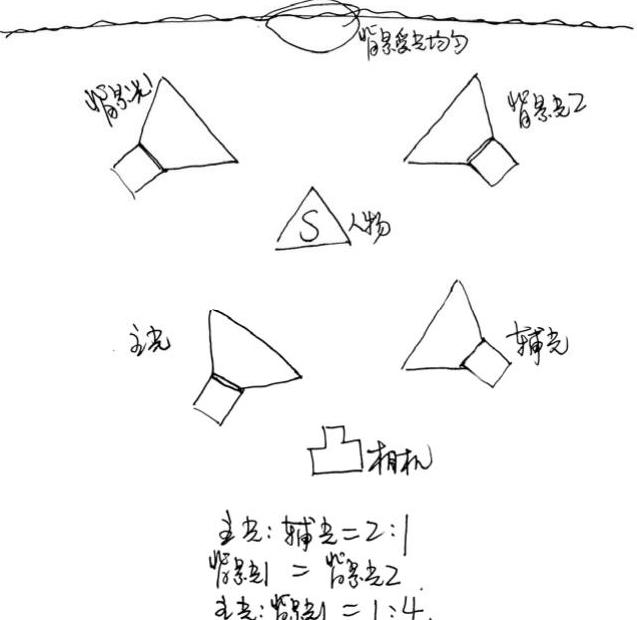
图2-9 光位图
● 任务分析
以图2-1为例,表2-5列出了任务2的任务单。
表2-5 任务单

● 任务实施
1.用圆圈标示需要调整的部位以图2-1为例,在表2-6中用圆圈标示每张图片需要调整的部位,并加文字说明。
表2-6 任务实施
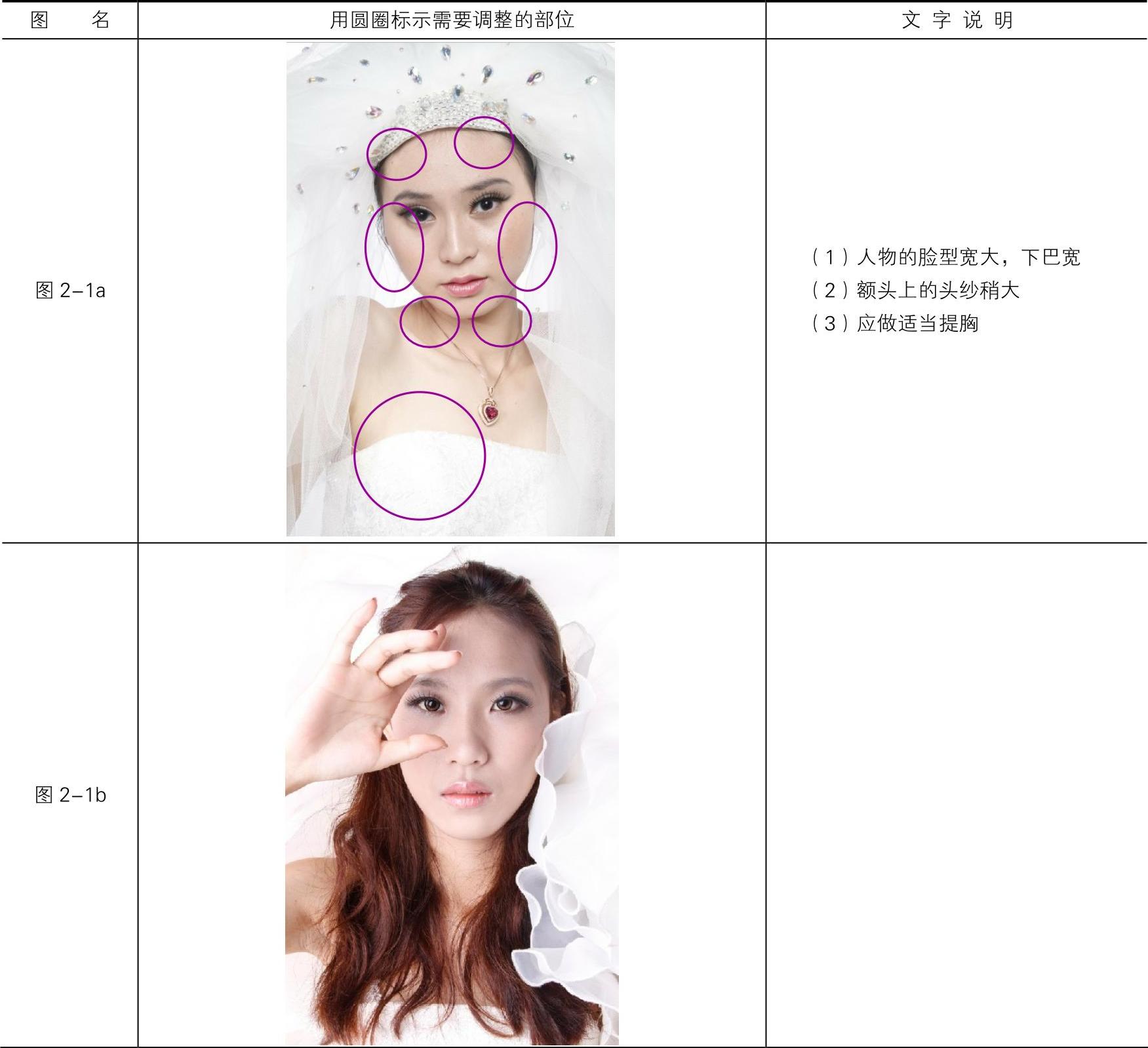
(续)

2.软件学习重点

3.操作步骤
(1)打开图2-1a,先调整人物脸型,按【Ctrl】+【Alt】+【I】打开“图像大小”面板,改72.1的分辨率为30。选择“滤镜-液化”打开“液化”对话框,先用“向前变形”工具 大画笔调整整体关系(见图2-10)。
大画笔调整整体关系(见图2-10)。
(2)放大图片,用小画笔精调人物脸型(见图2-11)。
(3)调整好后在电脑硬盘存储网格,以备后用。保存好以后,再取消对话框。打开历史记录或按【Ctrl】+【Z】键返回图像大小的前一步。导入刚做的液化效果,选择“滤镜-液化”打开“液化”对话框,用“载入网格”导入刚保存的液化效果(见图2-12)。
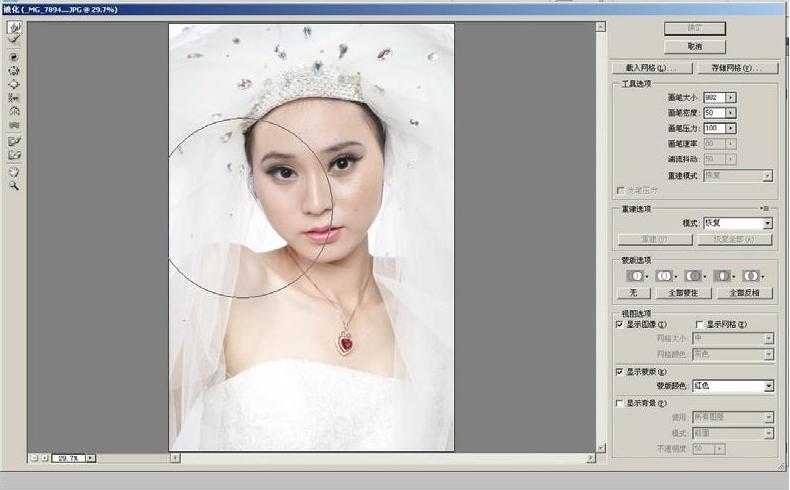 (www.chuimin.cn)
(www.chuimin.cn)
图2-10
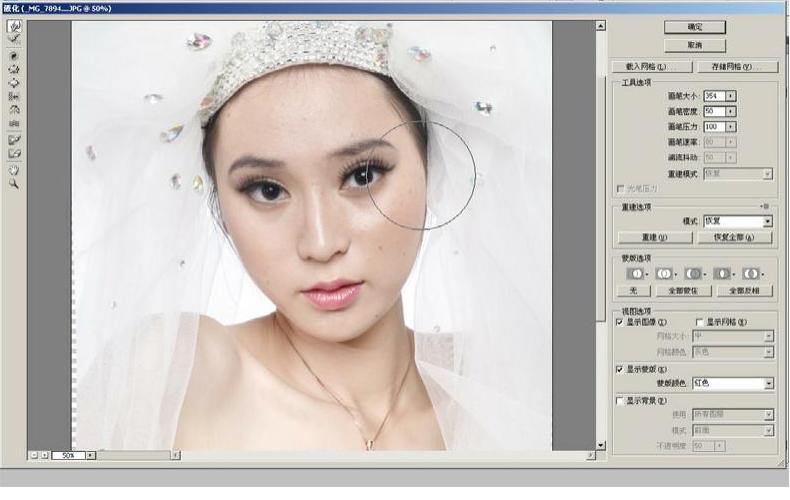
图2-11

图2-12
(4)进行人物皮肤的处理。首先新建一个空白图层,处理人物面部大的斑点、痘痘等瑕疵(见图2-13)。
(5)用“修复画笔”工具 ,在修饰时注意随时放大、缩小图片以对比效果(见图2-14)。
,在修饰时注意随时放大、缩小图片以对比效果(见图2-14)。

图2-13
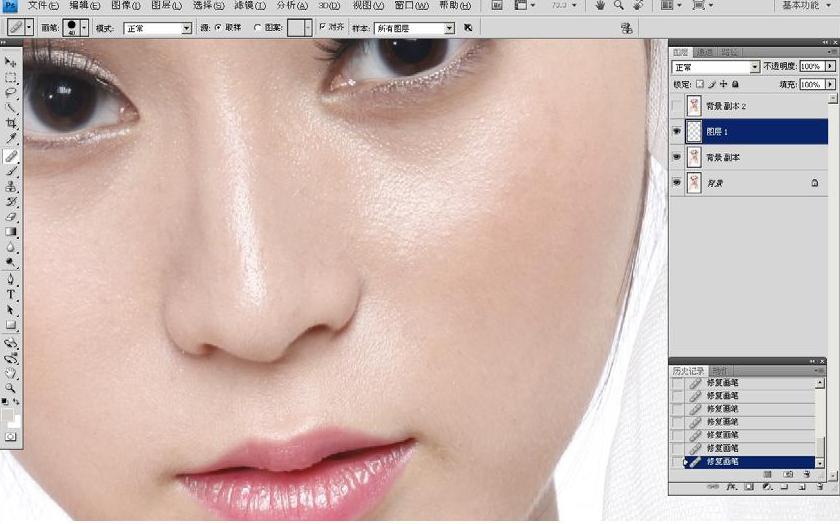
图2-14
(6)完成瑕疵的修饰后,效果如图2-15所示。
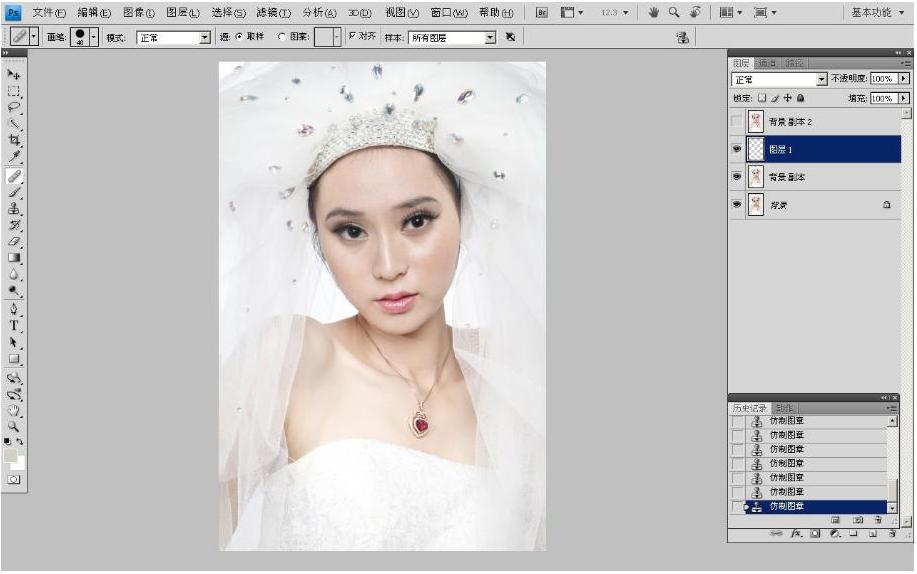
图2-15
(7)再新建一个空白的图层,减淡阴影(黑眼圈、法令纹、嘴角等一切偏暗的部位或结构),用“图章”工具 降低不透明度和流量,样本选为“所有图层”(见图2-16)。
降低不透明度和流量,样本选为“所有图层”(见图2-16)。

图2-16
(8)完成面部阴影的修饰如图2-17所示。
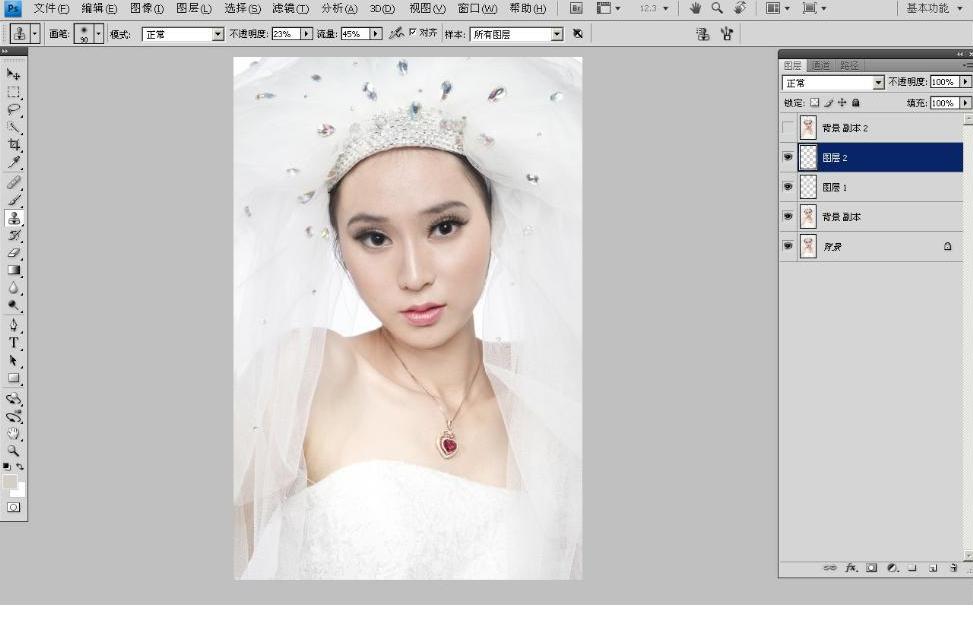
图2-17
(9)效果对比如图2-18所示。

图2-18
4.针对所处理的效果,填写表2-7。
表2-7 过程检查

有关人像图像处理的文章

以图3-3为例,表3-16所示为任务3的任务单。图3-1093)单击图片面板底部的按钮,选择“曲线”调整画面的颜色,让暗部偏蓝、洋红调,亮面偏黄。4)抠出人物,单独针对人物调色。图3-110图3-1115)按“+”把选区复制成为一个新的图层,并把它拉到调曲线1的图层上,再复制一个图层1。这样分两次调曲线的方法既便于看效果也方便随时修改。......
2023-11-26

表1-5 阶段任务单1.画面构图和杂点的分析 背景杂乱的灯架、地面的露出等构图上的问题和人物面部的痘痘、斑点、相机CCD的脏点等瑕疵,都可以运用“仿制图章”、“修补”、“修复画笔”等工具修饰。图1-18图1-19按以上的提示,把图1-1那组图片需要调整构图和修饰杂点的部位用圆圈标示出来,完善表1-7的空白。图1-202)影响构图的问题:第一,把灯的附件及角架一角拍进来了;第二,背景纸不完整,露出了地面。......
2023-11-26

在化妆造型和拍摄后,有些人像图片仍然存在外形上的不足,这时一般要进行后期调整。7)调整脸型及身材。用工具栏的“向前变形”工具调整人物脸型、身材比例和胖瘦的问题。......
2023-11-26

表2-11 阶段任务单“唯美”源于绘画的唯美主义,起源于19世纪后期的英国艺术和文学领域,它强调超然于生活的纯粹美,追求形式完美和艺术技术。图2-1a按唯美效果处理整体要再白亮一些,嘴唇红润,暗部偏冷,头纱偏冷,人物面部偏暖白。图2-39图2-40如图2-41所示,先把曲线调成U字形。图2-45调整暗部的色彩关系。......
2023-11-26

准备好用于修饰的时尚人像图片。图3-83)用“修复画笔”工具和“图章”工具对有杂点的皮肤进行如图3-9和图3-10的修饰。图3-10为修饰好的效果。图3-126)用“图章”工具降低不透明度和流量至45%左右,涂抹面部过暗的部位。在处理时,调整画笔的不透明度和流量,或是调整图层的不透明度,直至达到自然的眼妆效果。10)检查眼睛还存在的其他问题。......
2023-11-26

计算的绿通道的亮面稍少了点,所以调不透明度为90%。图1-153图1-15410)要进行亮面颜色的修改,双击图层中的,在弹出的刚刚调黄色的“拾取实色”对话框中,根据画面效果重新选择颜色;要进行暗面颜色的修改,双击图层中的,在弹出的刚刚调蓝色的“拾取实色”对话框中调整颜色。......
2023-11-26

图2-73● 任务提示去除人物脸部痘痘、斑点和画面环境的其他杂点,调整人物脸型和身材。图2-74图2-75图2-76用“曲线”工具改变画面的色调,将其调整成黑白效果偏点温暖的色调。图2-77图2-78图2-79从组图2-5中挑出一张图片处理。图2-82图2-83图2-84图2-85思考:试对比分析步骤和的画面效果,二者各有什么意境,哪种效果更好?图2-89图2-90试试对以上四组图片按个人对画面的理解进行调色。......
2023-11-26

表1-14 影调和偏色问题分析以图1-2为例,表1-15列出了1.2.3的阶段任务单。图1-76图1-77 光位图● 任务实施1.软件学习重点2.操作步骤以图片4579为例,可以把全部操作归纳为三个部分。默认的曲线是45°的直线,在曲线上单击添加控制点,拖动控制点改变直线的形状调整画面色彩和影调关系。即调整中间的曲线时改变的......
2023-11-26
相关推荐